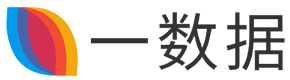一、 简介
1、 作用:对计算机中的文件、文件夹及整个系统进行浏览和管理。
文件名包括主文件名和扩展名两部分组成。
文件夹是用于对文件或文件夹分门别类的存放。
2、 启动:
打开计算机或此电脑/资源管理器
3、 窗口组成
(1)、浏览栏:显示所有文件夹(目录)
单击+号,可以展开文件夹
单击-号,可以隐藏文件夹
(2)、内容栏:显示当前文件夹中的所有内容
二、 文件和文件夹的管理
1、 选定
(1)、选择一个:指针指向/单击。
(2)、选择多个
相邻:Shift+单击 不相邻:Ctrl+单击
(3)、全选:Ctrl+A
(4)、撤消选择
撤消一个:按住Ctrl单击 撤消全部:单击空白处
2、 新建文件夹
(1)、文件/新建/文件夹 (2)、右击空白处/新建/文件夹
3、 打开
(1)、双击要打开的文件或文件夹 (2)、右击要打开的文件或文件夹/打开
4、 复制
(1)、鼠标拖动
将鼠标放在选定的文字上,按住Ctrl键拖动到目标位置后松开。
(2)、快捷键
选定/Ctrl+C/选中要复制到的文件夹/Ctrl+V
(3)、工具栏按钮
选定/单击复制按钮/选中要复制到的文件夹/单击粘贴按钮
(4)、快捷菜单
选定/右击要复制的文件/复制/选中要复制到的文件夹/右击/粘贴
(5)、菜单法
选定/编辑/复制/选中要复制到的文件夹/编辑/粘贴
5、 移动
*使用鼠标拖动完成移动或复制时,应分为同盘和不同盘。同盘移动为直接拖动,同盘复制为CTRL+拖动;不同盘移动为SHIFT+拖动,不同盘复制为直接拖动
6、 删除
(1)、 选定/按Del键/是 (2)、 右击文件/删除/是 (3)、 选中/文件/删除/是
7、 重命名
(1)、 选中/文件/重命名/输入新名称/ENTER
(2)、 选中/右单击/重命名/输入新名称/ENTER
(3)、 选中/再单击文件名/输入新名称/ENTER
8、 查找
(1)、 打开计算机或此电脑/在搜索栏/输入文件名,按回车
9、 快捷方式
(1)、 右击/发送到/桌面快捷方式
(2)、 右击/创建快捷方式/将所创建的图标拖动到桌面上
三、回收站
1.作用:用于储存电脑中临时删除的文件或文件夹。临时储存!
2.基本操作:
(1)、清空:单击清空回收站 (2)、删除:选中/右击/删除/是 (3)、还原:选中/右击/还原

如若转载,请注明出处:https://www.1dat.com/3025.html